2025 Pengarang: Leah Sherlock | [email protected]. Diubah suai terakhir: 2025-01-24 21:15:28
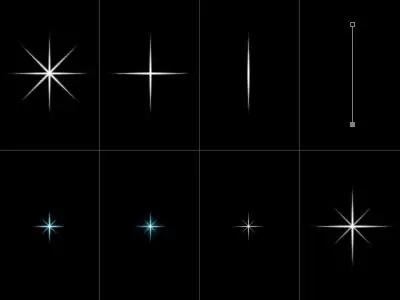
Agak mudah untuk melukis gambar yang cantik menggunakan program komputer. Dalam artikel ini, anda akan belajar cara melukis bintang dalam beberapa langkah mudah.
Sediakan kanvas
Pertama sekali, isikan pangkalan imej kami dengan ton putih dan buat lapisan lain pada ruang kerja. Menggunakan berus BrushTool-HardBrush 3px, buat garis menegak secara rawak. Salin lapisan menggunakan Edit ->FreeTransform dan putarkannya 72 darjah. Ulangi operasi tiga kali.
Cara melukis bintang pada latar belakang siap
Seterusnya sekali lagi buat dua pendua lapisan pertama. Putar lapisan pertama sebanyak 20 darjah dan lapisan kedua sebanyak -20 menggunakan transformasi. Gabungkan dua lapisan yang membentuk sudut bintang. Gandakan lapisan ini. Sudut yang terhasil diduplikasi tiga kali dan dikembangkan, masing-masing, dalam darjah 72 dan 144, serta -72 dan, masing-masing, -144. Kami mengeluarkan lebihan dengan bantuan pemadam (EraserTool). Kemudian tambahkan sempadan dengan BrushTool (B) - HardBrush 3px. Dengan bantuan tongkat ajaib, kita memilih kawasan yang berada di luar sempadan bintang kita, kemudian kita terbalikkan kawasan ini. Seterusnya, klik Pilih, diikuti dengan Ubah Suai, selepas Kontrak dan pada penghujung 2px. Mencipta semula yang baharuasas. Kemudian isikan bentuk dengan warna merah. Gunakan alat MagicWand untuk memilih semua kawasan bintang.
Menambah cat

Sekali lagi, buat lapisan baharu gambar dan isi dengan warna merah. Pilih kawasan lukisan utama dengan tongkat ajaib. Dalam tutorial ini, kami melihat cara melukis bintang yang kelihatan realistik, jadi kami menggunakan banyak kesan warna. Mari kita set semula warna menggunakan kekunci D. Sekali lagi kita membuat satu lagi asas gambar. Seterusnya, klik Penapis, kemudian Render, selepas Clouds. Mod campuran - Cahaya keras. Gabungkan semua lapisan tempat isian warna digunakan. Salin lapisan dengan mengklik Lapisan dan Salin (Ctrl + J) dengannya. Pilih Penapis ->Artistik ->PlasticWrap. Kemudian tukar Opacity kepada 60% dan Mod Campuran kepada Overlay. Buat lapisan pendua lain. Gunakan mod campuran Myltiply. Jika nampaknya limpahan dalam warna tidak mencukupi, kemudian ulangi tindakan itu sehingga hasilnya memuaskan hati anda. Dalam pelajaran ini, anda belajar cara melukis bintang, tetapi anda boleh menambah elemen lain pada lukisan siap anda - jadi- dipanggil "berdiri". Menggunakan alat RoundedRectangleTool pada lapisan yang berasingan, buat angka yang serupa dengan "kaki" bintang. Tetapkan semula warna dengan kekunci D. Sekarang kita perlu mencipta satu lagi lapisan gambar. Seterusnya, isi dengan kecerunan. Tetapkan mod campuran Myltiply yang sudah biasa. Kini fajar kami bersedia untuk menjadi gubahan bebas dan sebahagian daripada lukisan besar. Pada masa hadapan, ia bolehgunakan sebagai hiasan meja Krismas atau sebagai lampiran pada hadiah.

Mencipta karya agung yang indah pada komputer
Dengan cara yang sama, anda boleh melengkapkan gambar kami. Untuk melakukan ini, lukis pokok Krismas, bermula dengan garisan mudah dan berakhir dengan pencampuran warna. Unsur-unsur utama pokok Krismas adalah berdasarkan segi tiga, yang kami buat lebih besar dari bawah. Daripada mengadun warna, anda boleh menggunakan kecerunan biasa, bereksperimen dengan tetapannya. Tambahkan bola Krismas pada pokok anda dengan membuat bulatan genap sambil menahan kekunci Shift. Gunakan mod kecerunan atau campuran warna. Oleh itu, kami melukis keseluruhan gambar dalam Photoshop dalam bahagian-bahagian, menggunakan langkah-langkah yang mudah dan boleh difahami untuk semua orang. Corak sedemikian boleh menjadi asas yang sangat baik untuk kad ucapan Tahun Baru. Letakkan sedikit usaha dan imaginasi - dan anda akan mendapat poskad yang asli dan cantik.
Disyorkan:
Mari kita lihat cara belajar melukis orang: beberapa petua praktikal

Malangnya, tidak setiap sekolah seni bercakap sepenuhnya tentang cara belajar melukis orang. Ya, sudah tentu, terdapat bahagian tertentu tubuh manusia yang ditulis dalam buku dan manual. Terdapat juga lukisan peragawati, yang dengannya anda boleh menangkap dan menyampaikan dalam perspektif pergerakan atau pose badan tertentu
Bagaimana cara melukis beruang Olimpik-2014? Mari kita lihat langkah demi langkah kaedah mudah

Pertandingan 1980 dikaitkan dengan seekor beruang. Sukan Olimpik yang lalu di Sochi juga tidak mengecualikan dia daripada simbol mereka. Persoalannya timbul: "Bagaimana untuk menarik beruang Olimpik-2014 secara berperingkat?"
Jom lihat apa itu percintaan

Terdapat banyak genre, bentuk dan jenis karya vokal dan instrumental dalam muzik. Hanya profesional dalam bidang ini diwajibkan mengetahui ciri-ciri setiap elemen muzik, bagaimanapun, adalah wajar bagi semua orang untuk memahami apa yang paling biasa daripada mereka. Oleh itu, dalam artikel ini kita akan mempertimbangkan apa itu percintaan, berapa lama dahulu ia dilahirkan dan dalam bidang kreativiti apa ia boleh didapati
Bagaimana cara melukis biola? Jom belajar sama-sama

Adakah anda suka melukis? Jika ya, maka mari kita cuba melukis sesuatu yang cantik dan luar biasa di atas kertas, sebagai contoh, biola. Dan, sudah tentu, apabila melukis alat muzik ini, anda pasti mesti meletakkan busur berdekatan, kerana ia adalah satu keseluruhan yang tidak boleh dibahagikan
Jom lihat muzium. Muzium di Irkutsk

Seluruh Irkutsk ialah sebuah muzium. Muzium-muzium Irkutsk yang diambil secara berasingan adalah seluruh bandar. Mari kita melawat mereka secara maya

